退出语音设置 华为手机退出语音助手模式步骤
更新时间:2024-09-16 12:32:11作者:yang
在日常使用华为手机时,我们经常会遇到需要退出语音设置或语音助手模式的情况,在这种情况下,正确的操作步骤至关重要。只有按照正确的步骤进行操作,我们才能顺利退出语音设置,恢复手机正常使用。下面我将向大家介绍华为手机退出语音助手模式的步骤,让您可以轻松解决这一问题。
方法如下:
1.首先打开手机主页面,找到”设置“按键。然后点击“设置”,进入新的界面后进行下一步操作。
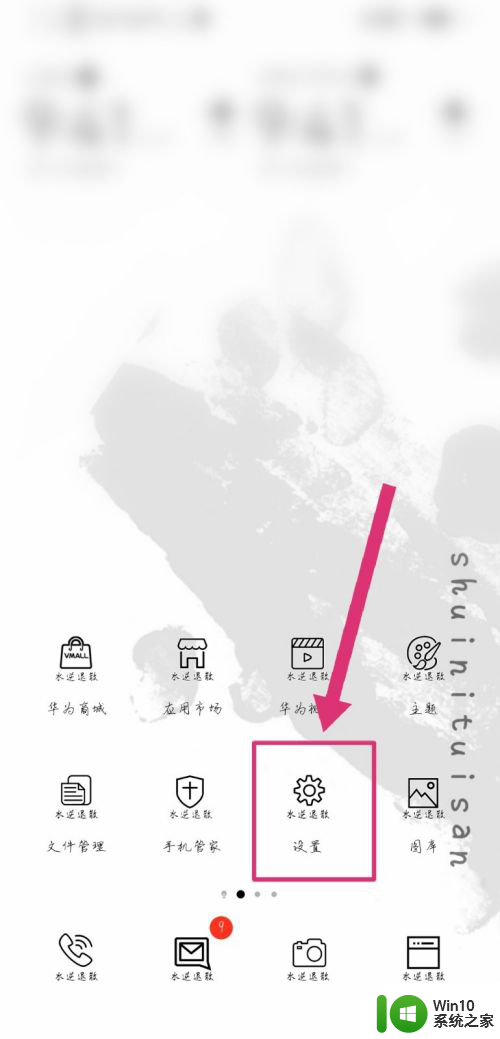
2.进入“设置”界面后,找到“辅助功能”并点击。然后会进入新的界面,再进行下一步操作。
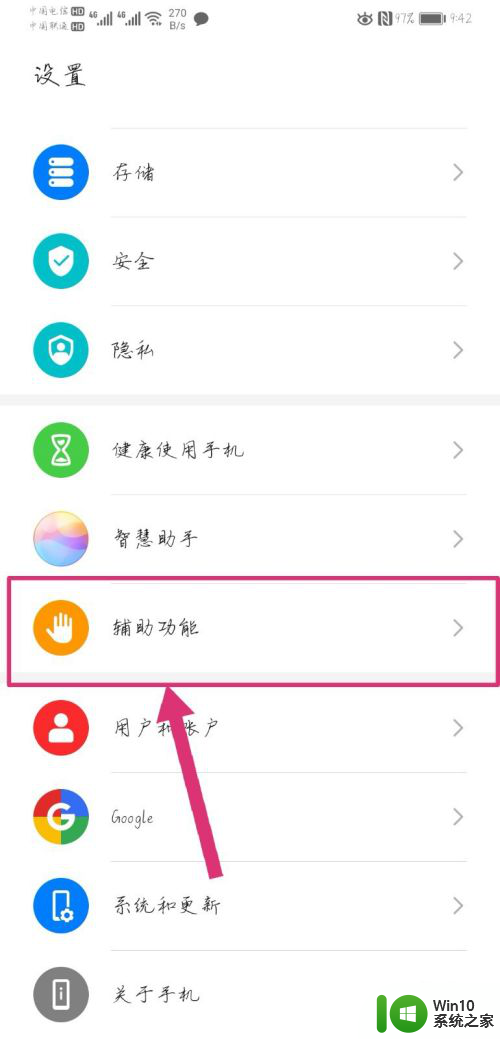
3.点击新出现的界面中的“无障碍”,然后就会进入新的“无障碍”界面,再进行下一步操作。
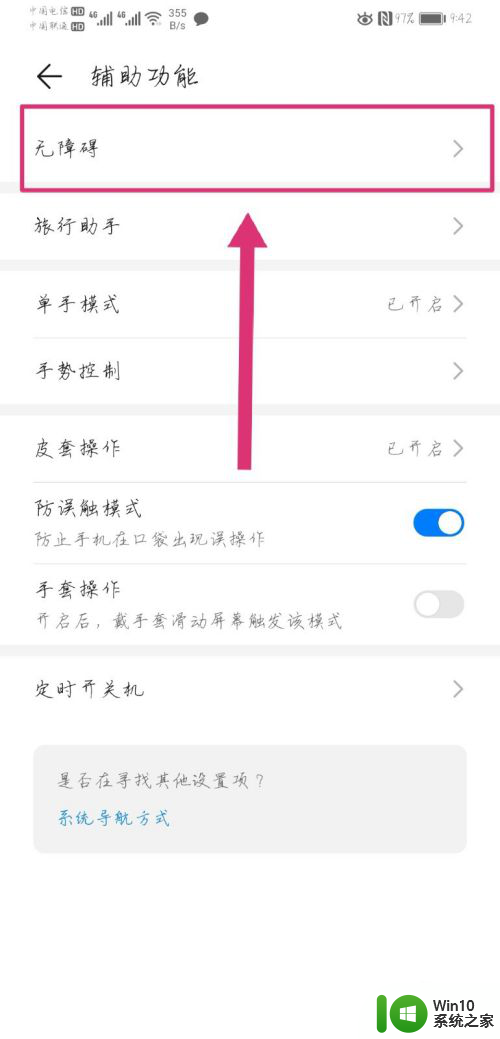
4.进入“无障碍“界面后,点击右上角位置的三个点。出现下拉选项点击”恢复默认设置“,就可以啦。
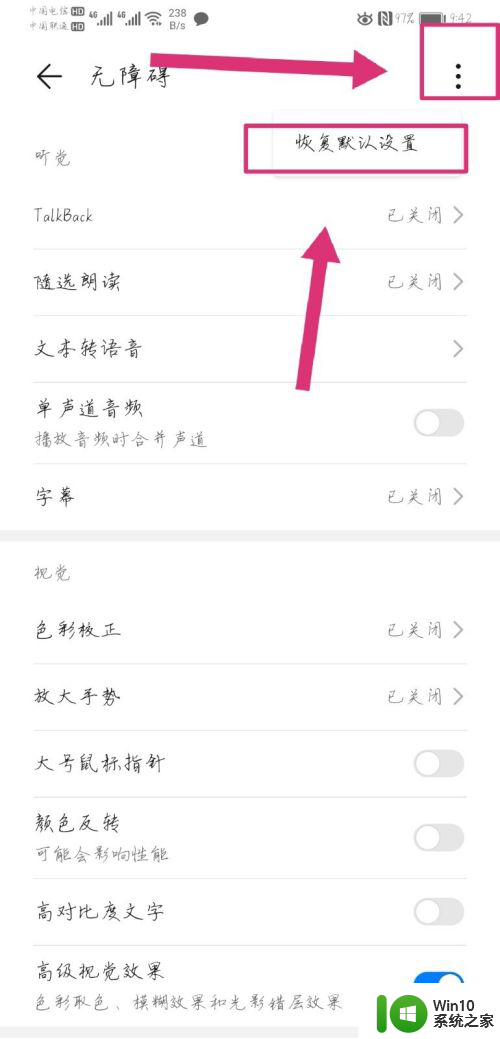
以上是退出语音设置的所有内容,如果遇到这种情况,建议根据小编的方法来解决,希望对大家有所帮助。
退出语音设置 华为手机退出语音助手模式步骤相关教程
- 荣耀怎么唤醒语音助手 华为荣耀如何设置语音助手唤醒
- 荣耀手机唤醒语音助手 荣耀手机语音助手唤醒设置教程
- 怎么唤醒vivo手机的语音助手 唤醒vivo手机语音助手的方法
- 关闭语音助手怎么关闭vivo vivo手机如何关闭智能语音助手
- 华为手机设置自动录音 华为手机通话录音设置步骤
- 如何在Windows 11中开启语音助手并设置唤醒词 Windows 11语音助手如何使用及设置密钥短语唤醒
- 华为怎么设置语音接听电话 华为手机语音挂断电话设置方法
- 真我语音助手叫什么名字 真我手机语音助手唤醒设置方法
- 真我语音助手怎么打开 真我的语音助手怎么唤醒
- 荣耀手机的语音助手叫什么名字 如何使用荣耀手机自带的YOYO语音助手
- 怎样恢复出厂设置华为手机 小米手机恢复出厂设置步骤
- 荣耀语音助手叫什么名字 如何打开荣耀手机自带的YOYO语音助手
- U盘装机提示Error 15:File Not Found怎么解决 U盘装机Error 15怎么解决
- 无线网络手机能连上电脑连不上怎么办 无线网络手机连接电脑失败怎么解决
- 酷我音乐电脑版怎么取消边听歌变缓存 酷我音乐电脑版取消边听歌功能步骤
- 设置电脑ip提示出现了一个意外怎么解决 电脑IP设置出现意外怎么办
电脑教程推荐
- 1 w8系统运行程序提示msg:xxxx.exe–无法找到入口的解决方法 w8系统无法找到入口程序解决方法
- 2 雷电模拟器游戏中心打不开一直加载中怎么解决 雷电模拟器游戏中心无法打开怎么办
- 3 如何使用disk genius调整分区大小c盘 Disk Genius如何调整C盘分区大小
- 4 清除xp系统操作记录保护隐私安全的方法 如何清除Windows XP系统中的操作记录以保护隐私安全
- 5 u盘需要提供管理员权限才能复制到文件夹怎么办 u盘复制文件夹需要管理员权限
- 6 华硕P8H61-M PLUS主板bios设置u盘启动的步骤图解 华硕P8H61-M PLUS主板bios设置u盘启动方法步骤图解
- 7 无法打开这个应用请与你的系统管理员联系怎么办 应用打不开怎么处理
- 8 华擎主板设置bios的方法 华擎主板bios设置教程
- 9 笔记本无法正常启动您的电脑oxc0000001修复方法 笔记本电脑启动错误oxc0000001解决方法
- 10 U盘盘符不显示时打开U盘的技巧 U盘插入电脑后没反应怎么办
win10系统推荐
- 1 中关村ghost win10 64位标准旗舰版下载v2023.04
- 2 索尼笔记本ghost win10 32位优化安装版v2023.04
- 3 系统之家ghost win10 32位中文旗舰版下载v2023.04
- 4 雨林木风ghost win10 64位简化游戏版v2023.04
- 5 电脑公司ghost win10 64位安全免激活版v2023.04
- 6 系统之家ghost win10 32位经典装机版下载v2023.04
- 7 宏碁笔记本ghost win10 64位官方免激活版v2023.04
- 8 雨林木风ghost win10 64位镜像快速版v2023.04
- 9 深度技术ghost win10 64位旗舰免激活版v2023.03
- 10 系统之家ghost win10 64位稳定正式版v2023.03